打印机显示脱机怎么弄 打印机脱机解决方法
更新时间:2024-06-24 10:06:50作者:xtliu
打印机显示脱机可能是由于连接故障、打印任务堆积或者驱动程序问题等原因引起的,这时候就需要我们及时解决打印机脱机的问题,在面对打印机脱机时,我们可以尝试重新连接打印机、清理打印队列、更新驱动程序等方法来解决问题,希望以上方法能够帮助您顺利解决打印机脱机的情况。
步骤如下:
1.打印机脱机一般是打印机电源关闭导致,先去检查下打印机电源是否连接正常。判断依据就是打印机电源指示灯是不是亮(亮的话就是正常)
2.打印机电源没问题了,现在可以去检查打印机的设置问题了。首先打开电脑开始----控制面板--------设备。
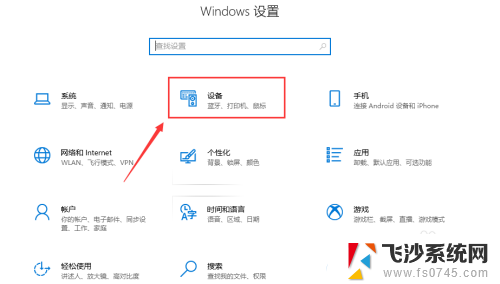
3.在打印机界面找到咱们的打印机XP-58,点击打印机管理!
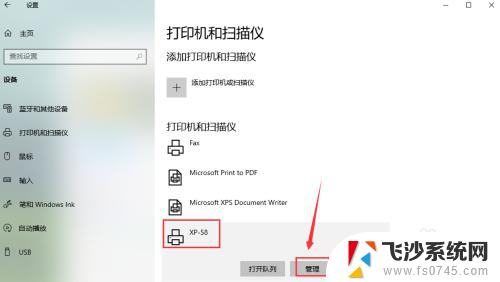
4.点击打开打印队列,可以看到打印机现在状态显示为脱机状态,如图所示。
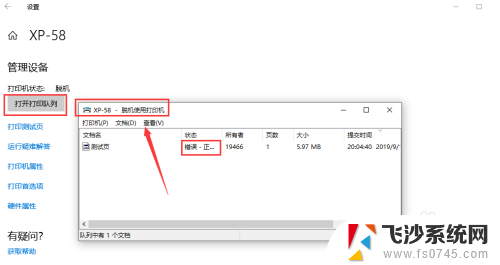
5.这个脱机就是因为电源关闭过或者连接电脑的插线换端口了导致!下面去调整一下!点击打开左上角打印机这三个字,如下图!
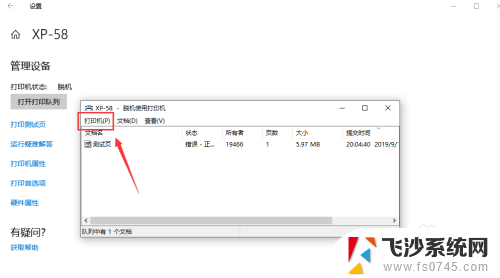
6.在接下来的画面内点击脱机使用打印机,让脱机使用打印机前面的对号消失就可以了。摆脱脱机状态后,咱们就可以正常的使用打印机了。
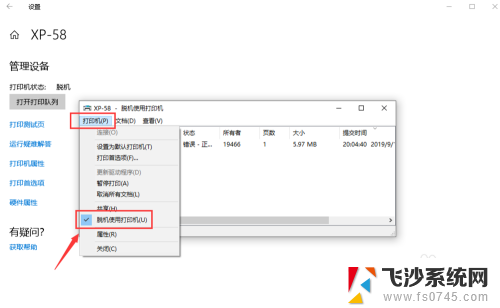
7.总结:
1、打开控制面板------设备和打印机
2、选择打印机管理-----打印队列进去
3、点击左上角打印机三个字,取消脱机使用打印机就行了。
以上就是关于打印机显示脱机的解决方法,如果您遇到相同情况,可以按照以上步骤来解决。
打印机显示脱机怎么弄 打印机脱机解决方法相关教程
-
 打印时显示脱机使用怎么解决 打印机脱机无法打印
打印时显示脱机使用怎么解决 打印机脱机无法打印2024-03-03
-
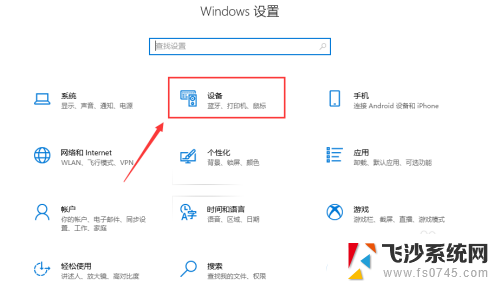 打印机电脑脱机怎么弄 打印机脱机解决方法
打印机电脑脱机怎么弄 打印机脱机解决方法2024-07-17
-
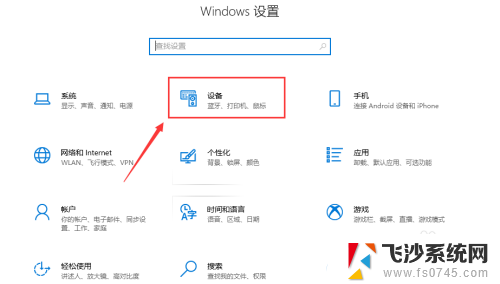 怎么解决打印机脱机 打印机脱机无法打印
怎么解决打印机脱机 打印机脱机无法打印2024-01-26
-
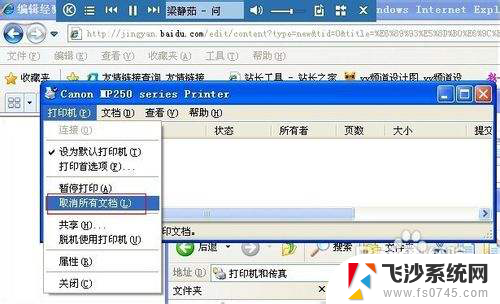 打印机打印脱机是什么原因 打印机脱机如何解决
打印机打印脱机是什么原因 打印机脱机如何解决2025-03-22
- 电脑打印不了显示脱机状态怎么办 打印机脱机怎么办
- 打印机老脱机怎么解决 打印机脱机状态如何解除
- 打印机一直显示脱机状态怎么回事 打印机显示脱机状态该如何解决
- 电脑显示脱机使用打印机是怎么回事 打印机脱机状态解决方法
- 电脑打印显示脱机 打印机为什么显示脱机状态
- 为什么总是显示打印机脱机 打印机脱机状态解决方法
- 电脑上怎么卸载360安全卫士 360安全卫士怎么卸载不干净
- 怎么给平板刷系统 平板电脑刷机教程视频
- 寻找打印机ip的地址 怎样找到打印机的IP地址
- 为啥微信没有声音提示 微信视频播放没有声音原因
- 电脑怎么取消自动打开软件 如何取消开机自动启动的软件程序
- 笔记本怎样设置电池低于多少再充电 笔记本电脑如何设置95%充电
电脑教程推荐
- 1 寻找打印机ip的地址 怎样找到打印机的IP地址
- 2 如何屏蔽edge浏览器 Windows 10 如何禁用Microsoft Edge
- 3 如何调整微信声音大小 怎样调节微信提示音大小
- 4 怎样让笔记本风扇声音变小 如何减少笔记本风扇的噪音
- 5 word中的箭头符号怎么打 在Word中怎么输入箭头图标
- 6 笔记本电脑调节亮度不起作用了怎么回事? 笔记本电脑键盘亮度调节键失灵
- 7 笔记本关掉触摸板快捷键 笔记本触摸板关闭方法
- 8 word文档选项打勾方框怎么添加 Word中怎样插入一个可勾选的方框
- 9 宽带已经连接上但是无法上网 电脑显示网络连接成功但无法上网怎么解决
- 10 iphone怎么用数据线传输文件到电脑 iPhone 数据线 如何传输文件